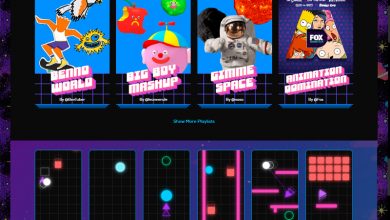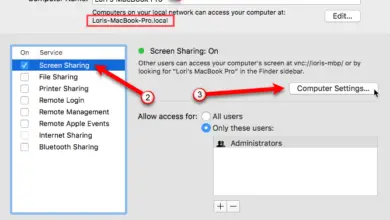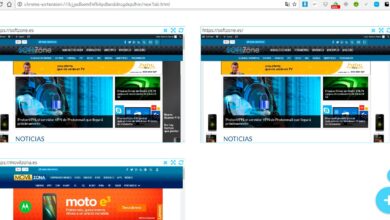Eigenschappen van prullenbak verbergen in Windows 10
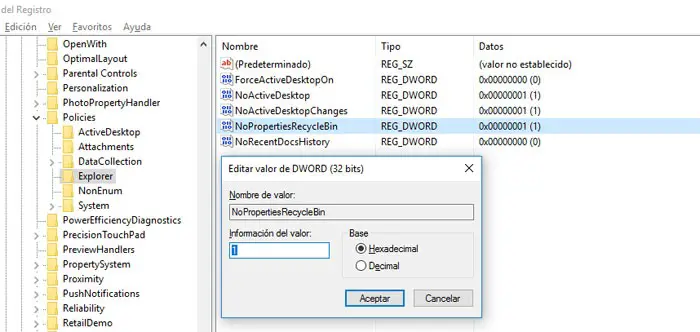
Zoals met elk ander bestand of elke map die beschikbaar is op Windows-systemen, is de populaire prullenbak in de nieuwste versie hiervan, Windows 10, wordt ook geleverd met de optie genaamd " Eigenschappen ", Toegankelijk door te klikken op de rechterknop van de Souris zijn icoon overeenkomend .
Zodra we toegang hebben tot deze eigenschappen, kunnen we sommige van het gebruik ervan aanpassen, zoals activeren of niet bevestigen voordat we een fichier of dossier , de definitie van De grootte van groter fichier die de Prullenbak zelf kan bevatten, enz. Daarom moet er rekening mee worden gehouden dat we hier enkele echt nuttige opties zullen vinden die we bijna dagelijks gebruiken in conventioneel werk Windows 10 .
Daarom, in het geval dat we willen dat geen enkele andere gebruiker van hetzelfde computer heeft niet de mogelijkheid om de aangepaste configuratie die we zelf hebben gespecificeerd in dat item in kwestie, dan zullen we u de gemakkelijkste manier laten zien waarmee u de mogelijkheid krijgt om de bovengenoemde toegang tot " Eigenschappen Vanuit het contextmenu van het item. De snelste en meest efficiënte manier kan via de redacteur van systeemregister van - même , zoals we in dezelfde regels zullen zien.
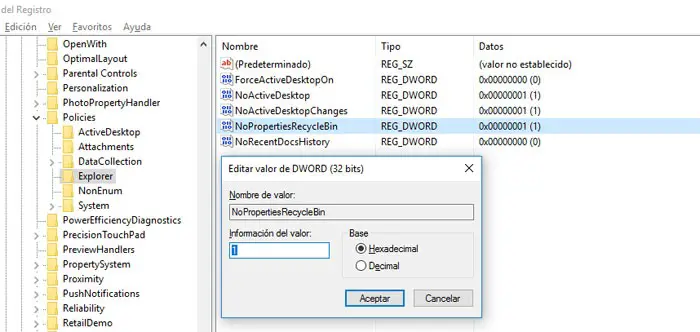
Verberg de "eigenschappen" van de prullenbak in Windows 10
Zoals de meesten van jullie al weten, hebben we allereerst toegang tot het Windows 10-register zelf door de . te typen commande » regedit »In het uitvoeringsgebied van de systeem controle . Als we er eenmaal zijn, moeten we door naar het volgende kanaal" HKEY_LOCAL_MACHINE / Software / Microsoft / Windows / CurrentVersion / Beleid / Explorer ". Klikken op " Ontdekker “, In het rechterdeel van het venster zullen we een reeks vermeldingen vinden, hoewel opnieuw klikken met de rechtermuisknop een nieuwe zal creëren om ons doel te bereiken.

We creëren met name nieuwe waarde 32-bits DWORD en hij toewijzen de naam " GeenEigenschappenPrullenbak ", Zoals we kunnen zien in de beeld verbonden aan deze lijnen. Naast deze nieuwe invoer schrijven we de waarde " 1 Om het actief te laten. Op deze manier krijgen we, zodra we de computer opnieuw opstarten, de optie " Eigenschappen » voor verdwijnen van MENU de Prullenbak , hoewel we om de een of andere reden willen dat het weer beschikbaar is, ga dan gewoon terug naar dezelfde locatie in het systeemregister en verander de waarde van dit nieuwe item in " 0 ", Zo simpel is het.